word2013如何给文字上方加黑点或文字下方加黑点
1、假设,我们要为“国庆”两字的下面加两个小圆点,以着重表示这两个字。
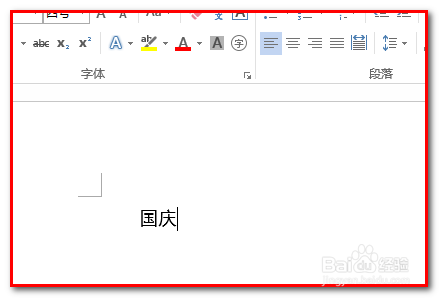
2、插入椭圆形状,
按住SHIFT键,在文档上画出一个正圆,并把正圆填充为黑色;无轮廓颜色。
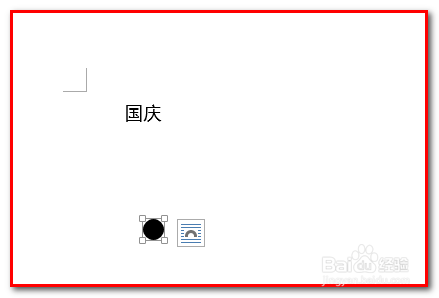
3、然后,在格式选项卡这里,
把此圆的大小设置为0.1;如下图所示。
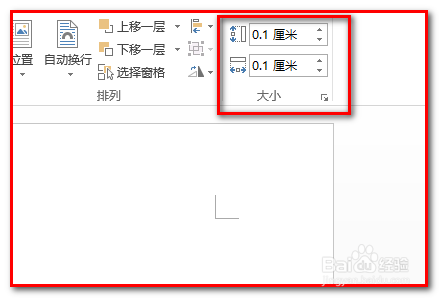

4、小圆点保持在选中的状态;
按向上的方向键,把圆点移到文字下方,国字的下方。
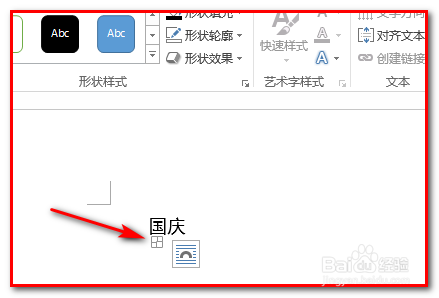
5、CTRL+C;再CTRL+V 粘贴出另一个小圆,同样把小圆移到“庆”字下面。
与“国”下面的小圆排齐。
如果圆点需要放在文字上面的,只要把圆点移到文字上面就可以了。
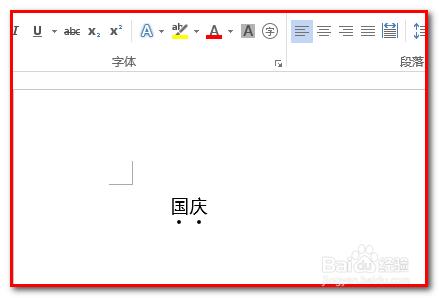
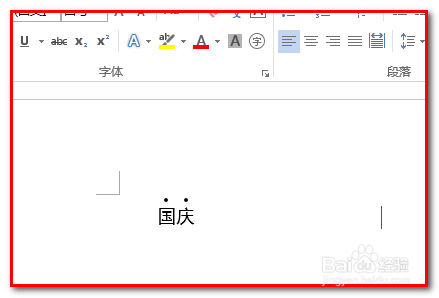
1、同样是以“国庆”两字为例;
选中文字,再点“字体”组右下角的小箭头。
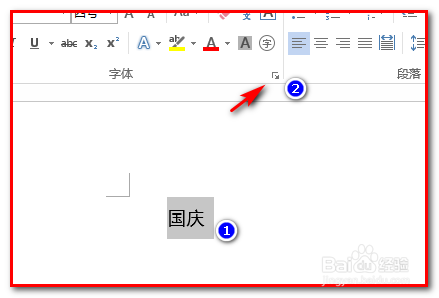
2、弹出对话框;点开字体选项;
在对话框的右侧的中段位置,看到有着重号;
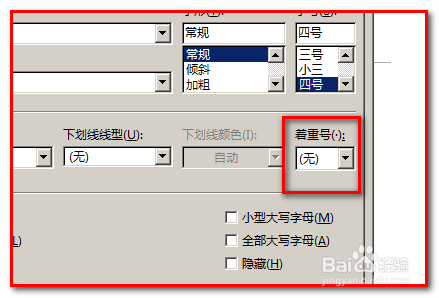
3、点下拉按钮;
弹出的菜单中点选小黑点;再点确定。
返回到文档中,国庆两字下面即加上了黑点。
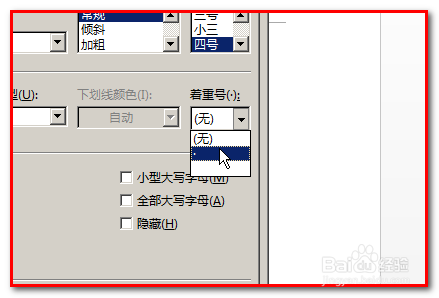
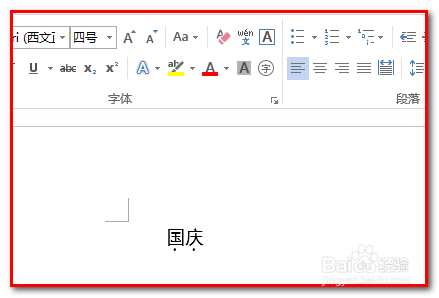
声明:本网站引用、摘录或转载内容仅供网站访问者交流或参考,不代表本站立场,如存在版权或非法内容,请联系站长删除,联系邮箱:site.kefu@qq.com。
阅读量:72
阅读量:157
阅读量:48
阅读量:53
阅读量:184